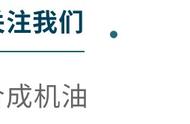请您在阅读前点击上面的“关注”二字,后续会为您提供更多有价值的电脑知识,感谢每一位朋友的支持!
方法一:从具有先前版本的U盘中恢复删除文件
1、将U盘连接到你的电脑。
2、打开此电脑并找到你的U盘。右键单击U盘或删除文件的文件夹并选择属性。
3、点击“以前的版本”选项卡并查看可用恢复选项的列表。选择以前的版本,然后单击“还原”。

注意:在使用此功能之前需要启用文件历史记录。依次打开控制面板 > 系统和安全 > 文件历史记录 > 还原个人文件。如果启用该功能,你将在此处看到文件副本;否则,你将收到一条消息,提示未找到文件历史记录。
方法二:使用Windows备份恢复U盘删除的文件
你还可以通过备份还原从U盘恢复删除的文件。
1、依次点击控制面板 > 系统和安全 > 备份和还原 (Windows 7)。单击“还原我的文件”以选择性地恢复永久删除的文件。

2、浏览或搜索要还原的文件或文件夹备份,浏览文件夹时看不到单个文件。

3、择保存备份的位置,然后单击还原以恢复U盘删除的文件。